
Nel contesto della gestione sistemistica, l’adozione di una soluzione di backup incrementale e centralizzata rappresenta un requisito essenziale per garantire l’integrità e la disponibilità dei dati. Miniarca è un’interfaccia web leggera sviluppata sopra rdiff-backup, progettata per semplificare l’amministrazione di backup differenziali e cronologici su postazioni client GNU/Linux.
In questa guida analizzeremo la procedura di installazione e configurazione iniziale di Minarca su Ubuntu Server 24.04 LTS.
L’obiettivo è predisporre una piattaforma solida per l’esecuzione di backup automatizzati in ambienti LAN, mantenendo la tracciabilità delle revisioni file e ottimizzando l’utilizzo dello storage grazie alla logica incrementale di rdiff-backup.
🧩 A cosa serve Minarca:
- Effettua backup incrementali: salva solo le modifiche rispetto al backup precedente, risparmiando spazio.
- Mantiene versioni dei file: puoi recuperare versioni precedenti di un file.
- Automatizza i backup: pianifica backup periodici su server locali o remoti.
- Ha un’interfaccia web: permette di gestire i backup in modo semplice da browser.
- Supporta backup remoti: via SSH verso un server centralizzato (es. su GNU/Linux).
⚙️ Tipico uso:
- Utente o azienda installa un server Minarca.
- I client (PC degli utenti) eseguono backup automatici verso il server.
- In caso di perdita dati o errore umano, si può ripristinare uno o più file.
INSTALLAZIONE DI MINARCA BACKUP
Entrare in modalità super utente con il comando:
|
0 |
sudo su - |
Per prima cosa aggiornare i pacchetti sul server con il comando:
|
0 |
apt update && apt upgrade -y |
Installare alcune applicazioni preliminari con il comando:
|
0 |
apt install apt-transport-https ca-certificates curl lsb-release gpg git nano wget openssh-server -y |
Al termine aggiungere le chiavi di Minarca Backup con il comando:
|
0 |
curl -L https://www.ikus-soft.com/archive/minarca/public.key | gpg --dearmor > /usr/share/keyrings/minarca-keyring.gpg |
Aggiungere il repository Minarca Backup al nostro elenco di repository con il comando:
|
0 |
echo "deb [arch=amd64 signed-by=/usr/share/keyrings/minarca-keyring.gpg] https://nexus.ikus-soft.com/repository/apt-release-$(lsb_release -sc)/ $(lsb_release -sc) main" > /etc/apt/sources.list.d/minarca.list |
Ora possiamo aggiornare i nostri pacchetti. Questo dovrebbe aggiornare e includere i pacchetti Minarca senza errori:
|
0 |
apt update |
Infine installare il minarca-server con il comando:
|
0 |
apt install minarca-server -y |
CONFIGURAZIONE DI MINARCA BACKUP DA INTERFACCIA WEB
Al termine dell’installazione da un qualsiasi browser richiamare il seguente link:
http://IP-SERVER:8080
Se è andato tutto a buon fine dovremmo vedere una schermata come quella sovrastante
Le credenziali di accesso predefinite sono:
NOME UTENTE: admin
PASSWORD: admin123
Cliccare Sign In
NOTA BENE: al primo accesso è consigliabile cambiare la password di Default
AGGIUNTA DEL DISCO DI ARCHIVIAZIONE
Per impostazione predefinita, Minarca Server utilizza l’unità principale per il file system / sistema operativo principale.
In qualsiasi modo tu decida di montare o aggiungere spazio di archiviazione va bene, devi solo conoscere il percorso verso quella nuova posizione.
Per prima cosa identificare il disco con il comando:
|
0 |
lsblk |
Dovremmo viaualizzre il seguente output:
|
0 1 2 3 4 5 6 7 |
NAME MAJ:MIN RM SIZE RO TYPE MOUNTPOINTS sda 8:0 0 50G 0 disk ├─sda1 8:1 0 1G 0 part /boot/efi ├─sda2 8:2 0 2G 0 part /boot └─sda3 8:3 0 46.9G 0 part └─ubuntu--vg-ubuntu--lv 252:0 0 23.5G 0 lvm / sdb 8:16 0 80G 0 disk sr0 11:0 1 1024M 0 rom |
Nel mio caso il disco da aggiungere sarà:
|
0 |
sdb 8:16 0 80G 0 disk |
Se il disco è nuovo e privo di partizioni partizionarlo con il comando:
|
0 |
sudo fdisk /dev/sdb |
Dovremmo vedere il seguente output:
|
0 1 2 3 4 5 6 7 |
Welcome to fdisk (util-linux 2.39.3). Changes will remain in memory only, until you decide to write them. Be careful before using the write command. Device does not contain a recognized partition table. Created a new DOS (MBR) disklabel with disk identifier 0x7bcffafc. Command (m for help): |
Premere n
Al seguente output:
|
0 1 2 3 |
Partition type p primary (0 primary, 0 extended, 4 free) e extended (container for logical partitions) Select (default p): |
Premere Invio
Al seguente output:
|
0 1 |
Using default response p. Partition number (1-4, default 1): |
Premere Invio
Al seguente output:
|
0 |
First sector (2048-167772159, default 2048): |
Premere Invio
Al seguente output:
|
0 |
Last sector, +/-sectors or +/-size{K,M,G,T,P} (2048-167772159, default 167772159): |
Premere Invio
Al seguente output:
|
0 1 |
Created a new partition 1 of type 'Linux' and of size 80 GiB. Command (m for help): |
Scrivere quit quindi Invio
A questo punto creare un punto di mount con il comando:
|
0 |
sudo mkdir /mnt/data |
Montare il disco con il comando:
|
0 |
sudo mount /dev/sdb /mnt/data |
Per verificare che la partizione sia montata eseguire il comando:
|
0 |
df -h |
Dovremmo visualizzare il seguente output:
|
0 1 2 3 4 5 6 7 8 9 |
Filesystem Size Used Avail Use% Mounted on tmpfs 795M 1.1M 794M 1% /run efivarfs 256K 63K 189K 25% /sys/firmware/efi/efivars /dev/mapper/ubuntu--vg-ubuntu--lv 23G 7.1G 15G 33% / tmpfs 3.9G 0 3.9G 0% /dev/shm tmpfs 5.0M 0 5.0M 0% /run/lock /dev/sda2 2.0G 193M 1.6G 11% /boot /dev/sda1 1.1G 6.2M 1.1G 1% /boot/efi tmpfs 795M 12K 795M 1% /run/user/0 /dev/sdb 79G 24K 75G 1% /mnt/data |
Nel mio caso vedo la riga:
|
0 |
/dev/sdb 79G 24K 75G 1% /mnt/data |
Per montare il disco in automatico ad ogni riavvio è necessario trovare l’UUID del disco con il comando:
|
0 |
sudo blkid /dev/sdb |
Dovremmo visualizzare il seguente output:
|
0 |
/dev/sdb: UUID="3dce5802-e262-4d90-871d-8618ac485a27" BLOCK_SIZE="4096" TYPE="ext4" |
Modificare fstab con il comando:
|
0 |
sudo nano /etc/fstab |
Aggiungere al fondo del file la seguente riga:
|
0 |
UUID=3dce5802-e262-4d90-871d-8618ac485a27 /mnt/data ext4 defaults 0 2 |
NOTA BENE: modificare l’UUID con quello del proprio disco
Salvare e chiudere il file di configurazione
Per testare che tutto sia ok eseguire il comando:
|
0 |
sudo mount -a |
il disco ora verrà montato ad ogni riavvio del server.
Modificare il file di configurazione per aggiungere la nuova directory di archiviazione di base per Minarca.
Editare il file minarca-server.conf con il comando:
|
0 |
sudo nano /etc/minarca/minarca-server.conf |
In questo file aggiungere una nuova riga alla fine e inserire quanto segue in quello spazio, regolando il percorso in modo che corrisponda al nuovo percorso di archiviazione.
|
0 |
minarca-user-base-dir=/mnt/data |
NOTA BENE: Inserire il proprio percorso di archiviazione al posto di /mnt/data
Salvare e chiudere il file di configurazione
Assicurarsi che l’utente e il gruppo “minarca” possiedano la nuova directory di archiviazione e che abbiamo le autorizzazioni appropriate impostate anche su quella directory con i seguenti comandi:
|
0 1 2 |
sudo chown minarca:minarca /mnt/data sudo chmod 750 /mnt/data |
Successivamente copiare il file .ssh/aurhtorized_keys da /backups per l’utente minarca nella nuova directory di archiviazione di base con il comando:
|
0 |
cp -r /backups/.ssh /mnt/data/ |
NOTA BENE: la barra finale (/), è importante inserirla.
Ora dobbiamo cambiare la proprietà della cartella .ssh e dei file che contiene con il comando:
|
0 |
chown -R minarca:minarca /mnt/data/.ssh |
Dopo aver cambiato la proprietà, dobbiamo impostare i permessi corretti della cartella .ssh e del file authorized_keys containerd con i seguenti comandi:
|
0 1 2 |
chmod 700 /mnt/data/.ssh chmod 600 /mnt/data/.ssh/authorized_keys |
Infine dire a Minarca che ha una nuova directory Home per l’archiviazione.
Fermare il servizio minarca-server con il comando:
|
0 |
sudo systemctl stop minarca-server |
Quindi modificare il path della nuova directory con il comando:
|
0 |
sudo usermod -d /mnt/data/ minarca |
Riavviare il servizio con il comando:
|
0 |
sudo systemctl start minarca-server |
Ora possiamo aggiungere nuovi utenti e il loro spazio di archiviazione verrà creato nella posizione di archiviazione aggiornata con l’accesso e le autorizzazioni appropriati.
CONFIGURAZIONE DELL’UTENTE PER IL BACKUP DEL PC
Collegarsi all’interfaccia Web di Miniarca Backup
Cliccare su Admin Area
Cliccare Users
Cliccare Add User
Inserire tutti i parametri necessari quindi cliccare Add User
Se è tutto OK dovremmo vedere una schermata come quella sovrastante
CONFIGURAZIONE DEL CLIENT MINARCA
Scarica dal seguente link l’ultima versione disponibile del cliente Miniarca per il sistema operativo desiderato
Nel mio caso scaricherò la versione per Windows
Eseguire il file di installazione quindi selezionare la lingua e cliccare OK
Cliccare I Agree
Cliccare Install
Cliccare Finish
Cliccare su Setup
Inserire tutti i parametri richiesti compreso l’utente creato in precedenza quindi cliccare Next
Inserire le cartella da salvare quindi cliccare Next
Impostare la frequenza del backup, escludere i giorni in cui non si desidera fare il backup, impostare la retention dei backup quindi il periodo di inattività
Cliccare Next
Se è andato tutto a buon fine dovrebbe partire il primo backup Full. Attendere fino al termine…
Al termine del backup dovremmo visualizzare una schermata come quella sovrastante
Dalla Dashboard di MinArca Backup sarà possibile vedere tutta una serie di informazioni relativi ai Backup per avere sempre tutto sotto controllo
SCHEDULAZIONE BACKUP
Per la schedulazione dei backup automatici MIniArca Backup utilizza il Task Scheduler di Windows
Dopo aver schedulato il backup tramite l’applicazione clisnt dovremmo vedere il Task Schedulato come mostrato nell’immagine sovrastante
⭐ Perché scegliere MiniArca Backup?
1. Basato su tecnologie consolidate
Minarca utilizza rdiff-backup, noto per essere efficiente e affidabile: effettua backup incrementali salvando solo le differenze nei file, riducendo spazio e tempo di trasferimento
2. Interfaccia web centralizzata e multi-utente
Il server offre una dashboard semplice da usare per amministratori e utenti, con gestione di utenti, quote su disco, statistiche, notifiche email e restore facili sia parziali che completi
3. Multi‑piattaforma
Il client è disponibile per Windows, Linux e macOS, mentre il server richiede una distribuzione Linux (tipicamente Debian/Ubuntu)
4. Semplicità d’uso
Installazione, configurazione e utilizzo sono pensati per essere accessibili anche a chi non ha grandi competenze tecniche. È ideale per contesti dove serve gestione centralizzata senza troppa complessità
5. Funzionalità avanzate
Nelle versioni più recenti (v5 e successive) sono state introdotte:
- restore completo
- blocco standby durante il backup
- pause temporanee (es. per risparmiare banda)
- migliorie all’UI e messaggi di errore più dettagliati
⚠️ Considerazioni da tenere a mente
• Mancanza di deduplicazione, compressione e cifratura nativa
Minarca non esegue dedup o cifratura a livello dell’applicazione: per queste funzioni devi fare affidamento sul file system (es. ZFS), o su strumenti esterni
• Confronto con alternative
Se ti servono backup con dedup avanzata, compressione efficiente ed encryption integrata, soluzioni come Kopia, Borg o Restic offrono maggiori funzionalità a livello tecnico, anche se richiedono più configurazione
• Perfetta dove serve multi‑tenant
Minarca è particolarmente indicato se gestisci backup per più utenti o sedi, con quote e accessi separati. Al contrario, strumenti come Borg o Duplicati sono più adatti a backup singoli o desktop-only
📊 Conclusione: è uno strumento valido?
- Backup PC/workstation in azienda familiare o small office Centralizzato, interfaccia user-friendly, diritti quota utenti Nessuna dedup/compression nativa, cifratura limitata
- Multi‑tenant o service provider self-hosted Gestione utenti, isolation, ripristino Io Meno indicato a chi cerca massima efficienza e cifratura integrata
- Soluzioni tecniche con backup avanzato Affidabile, buon supporto comunitario Meno ricco di feature rispetto a copie offline come Borg
Sì, è una scelta valida, soprattutto se si desidera un sistema intuitivo, open‑source, con gestione centralizzata e compatibilità Windows/macOS/Linux. Se invece cerchi performance di deduplicazione, cifratura end-to-end o backup distribuiti più sofisticati, potresti valutare strumenti alternativi come Kopia, Borg o Restic a seconda delle esigenze


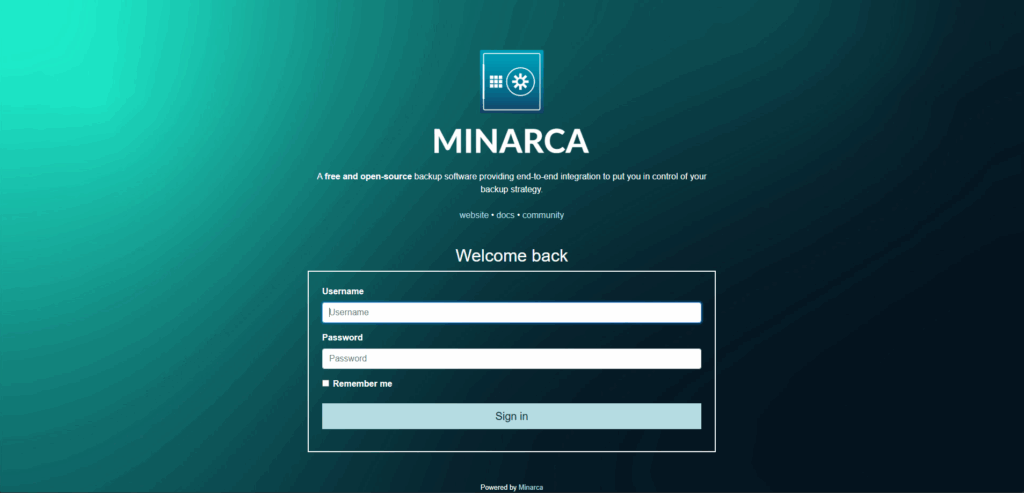
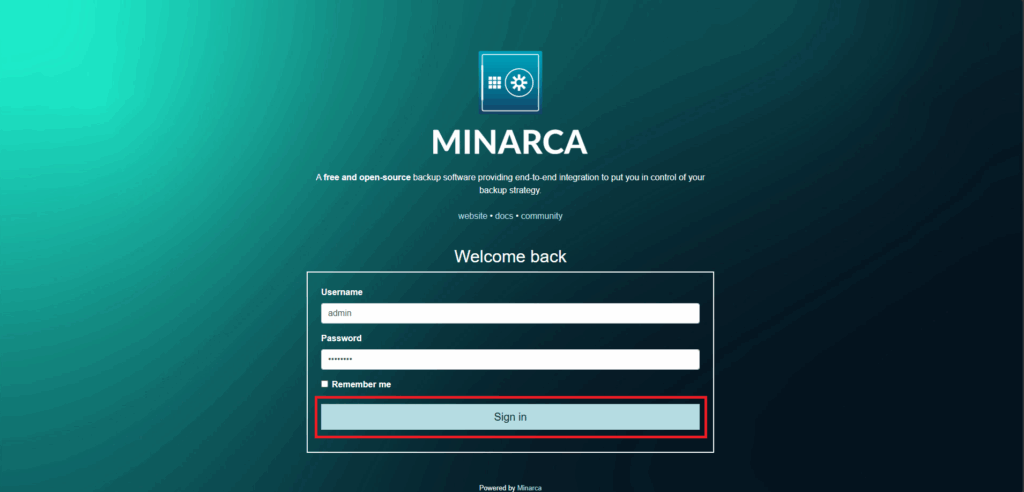
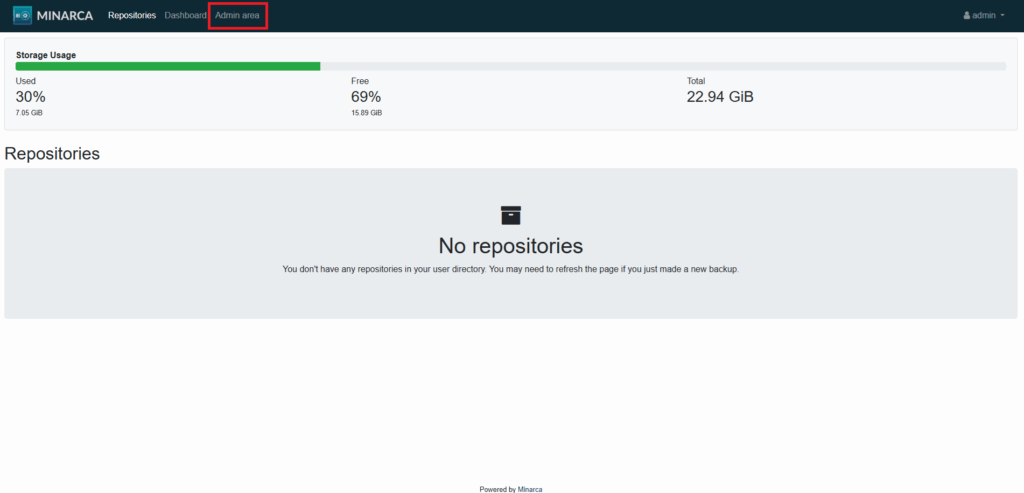
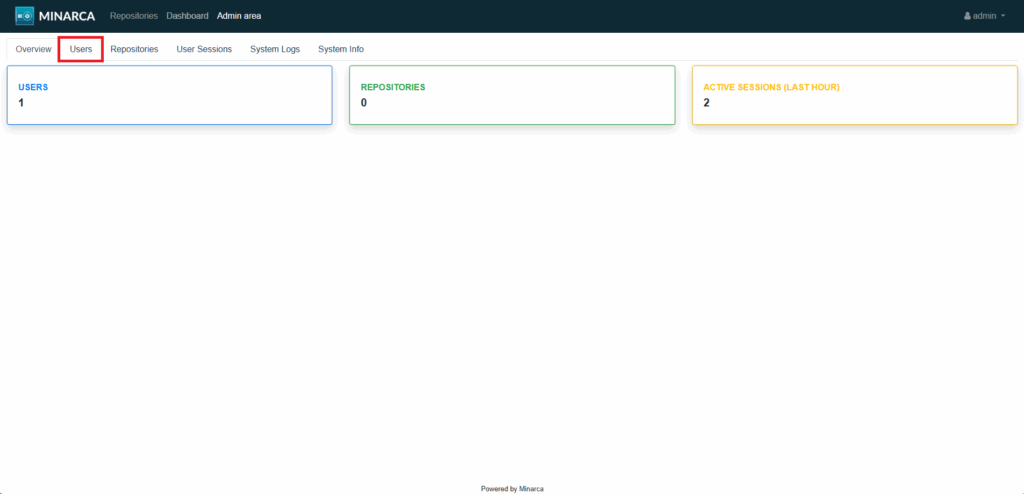
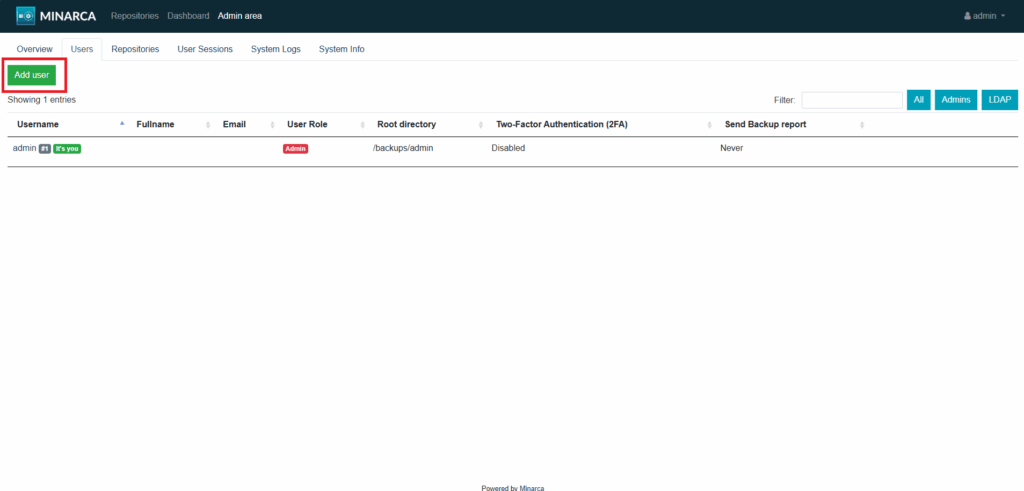
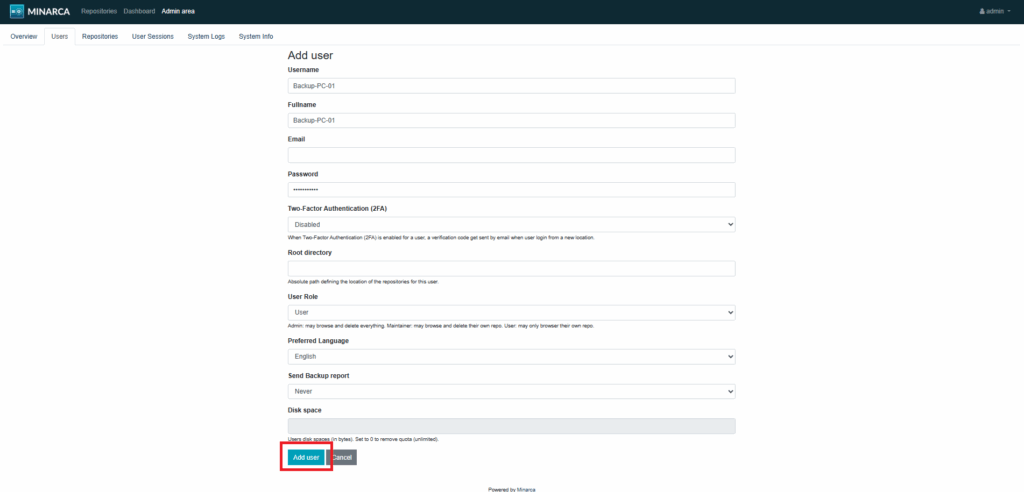
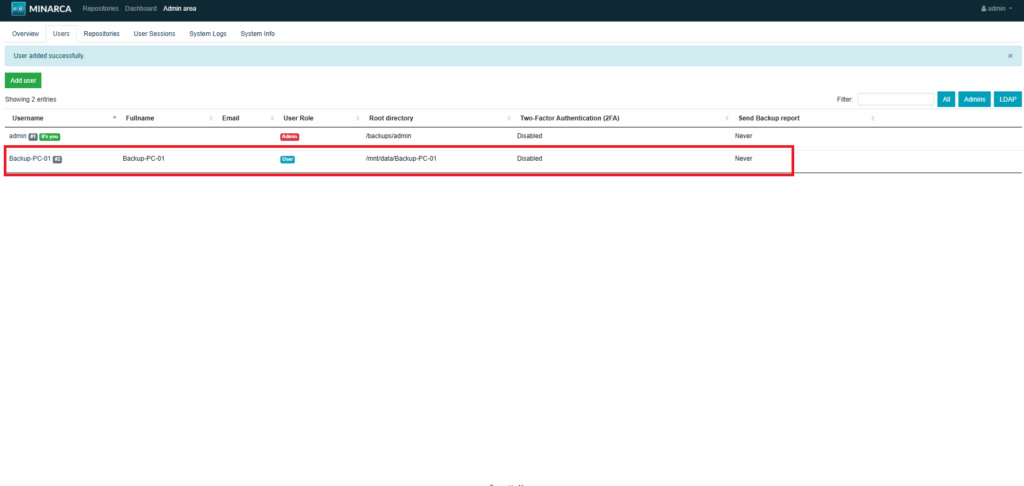
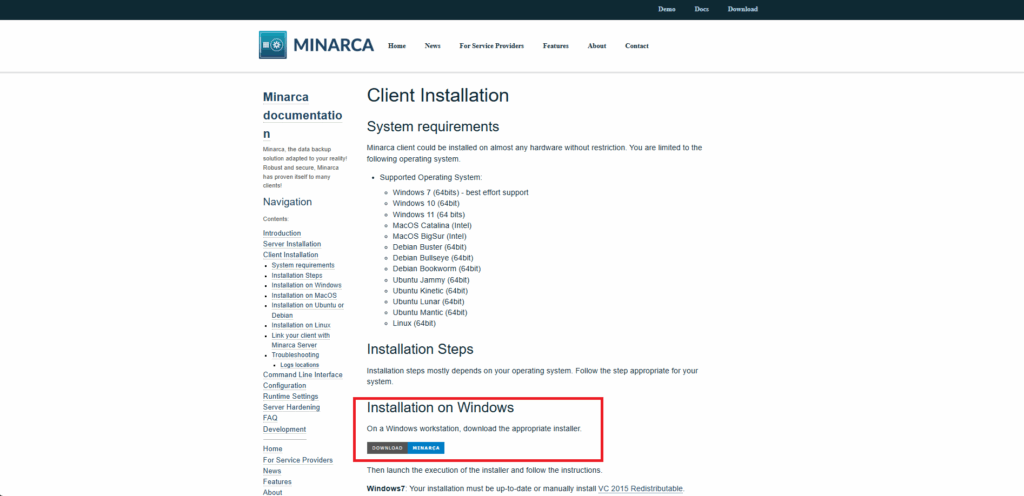
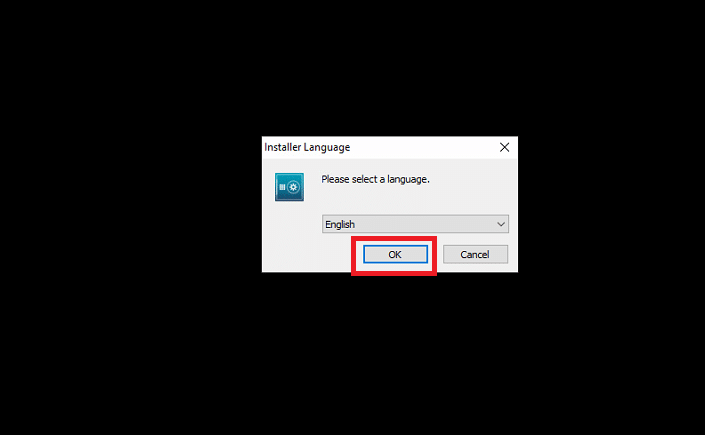
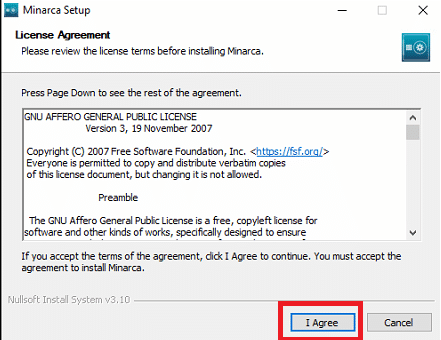
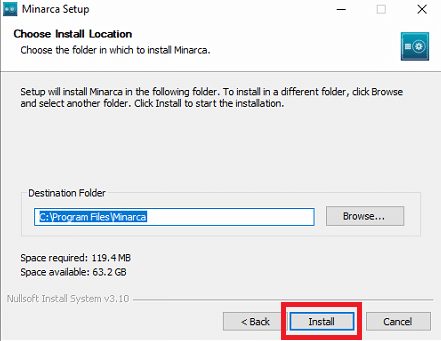
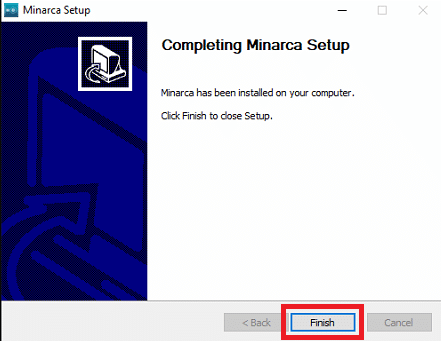
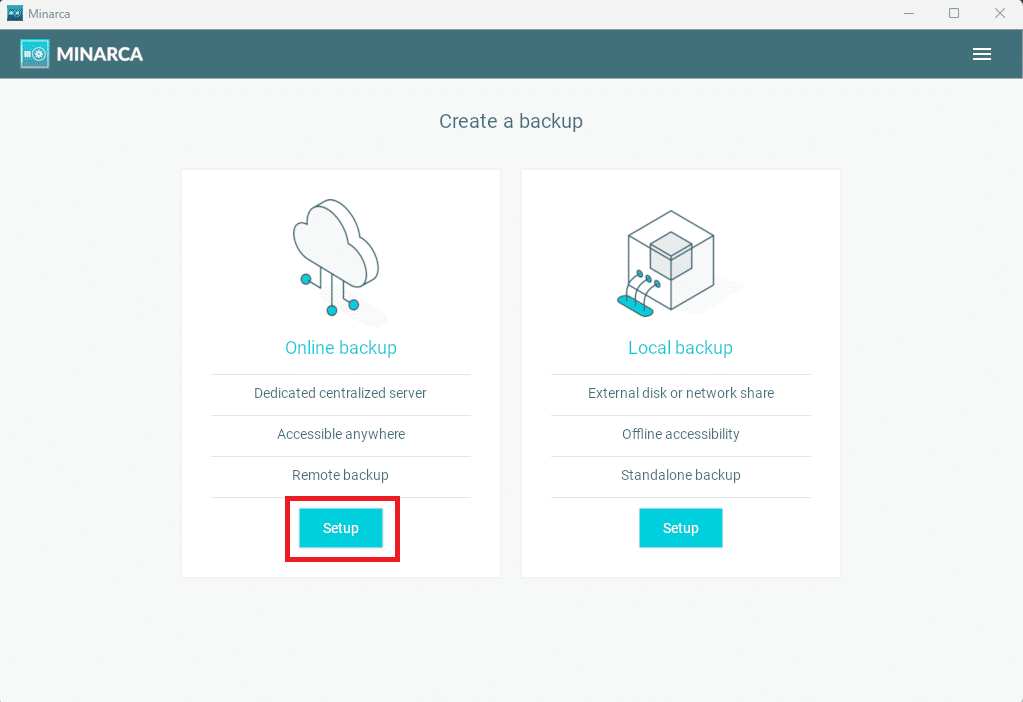
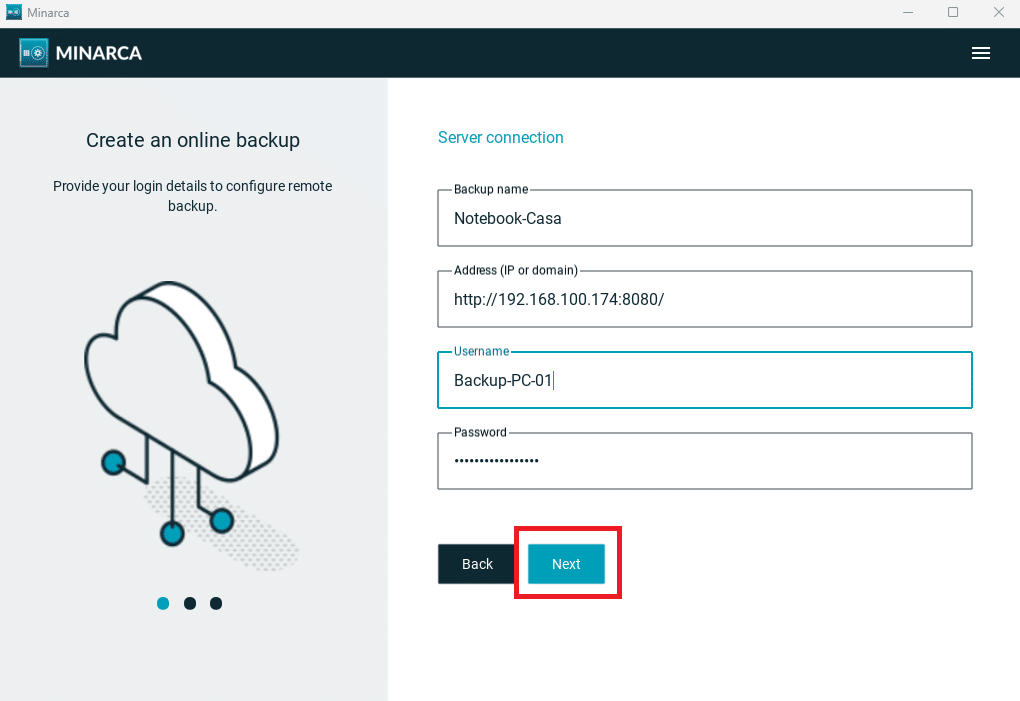
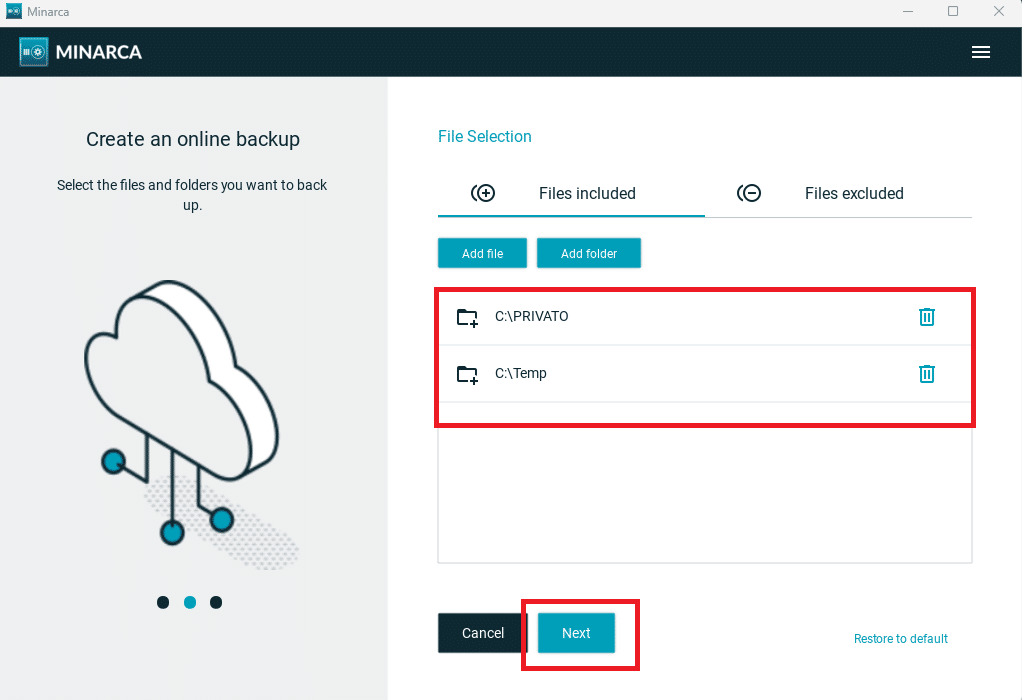
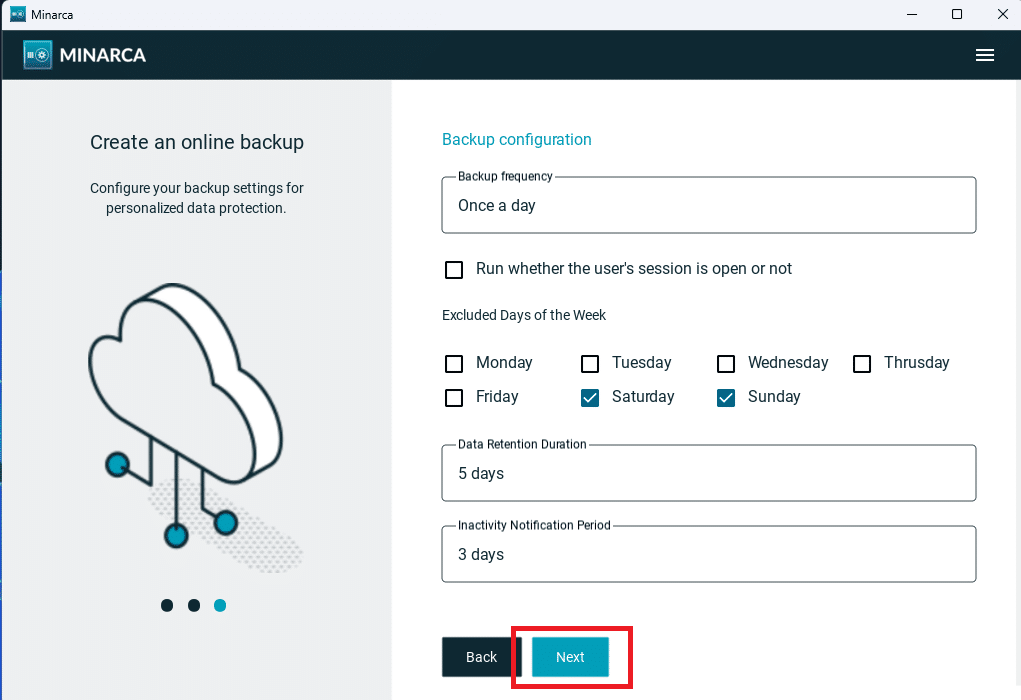
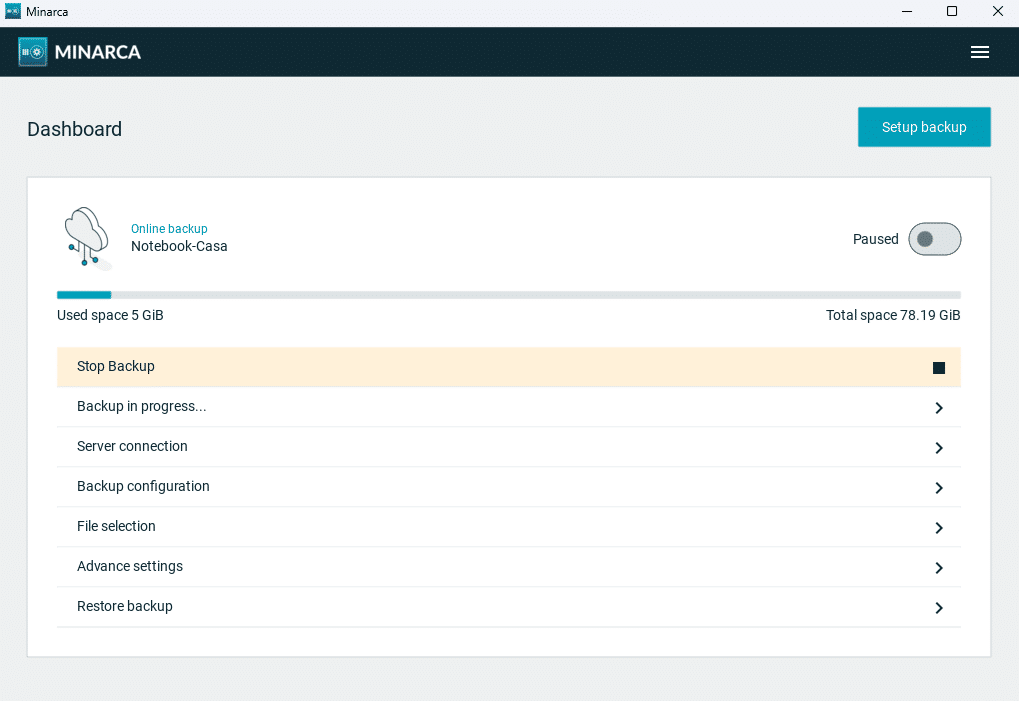
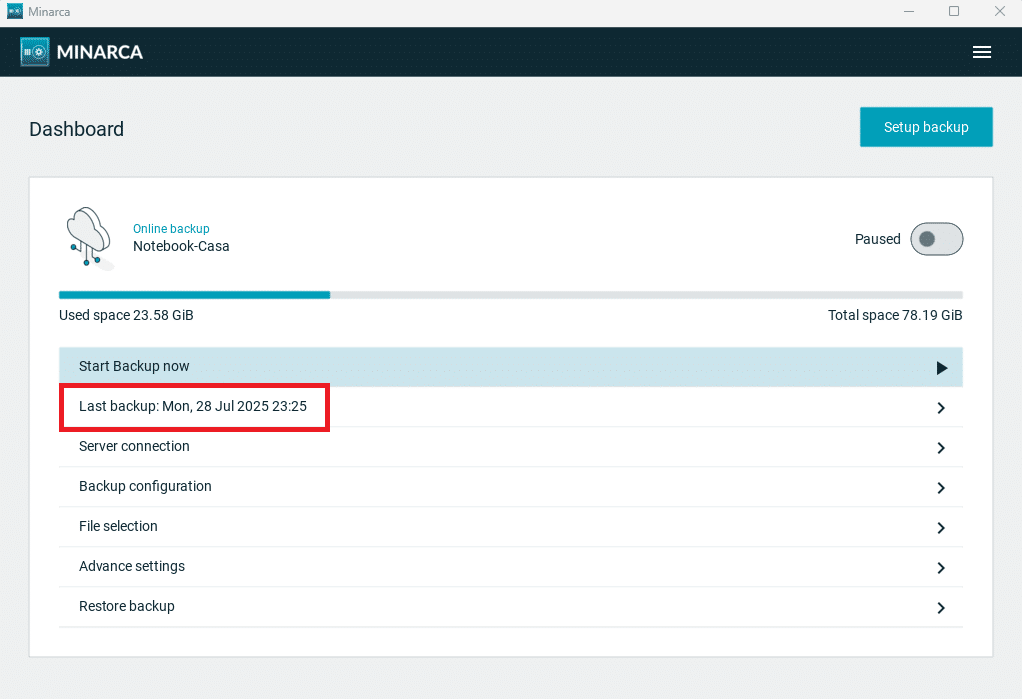
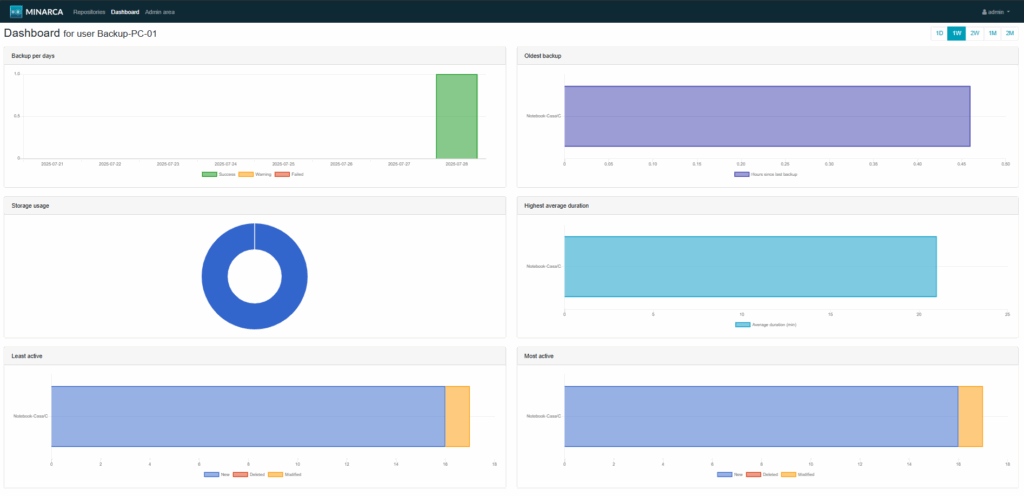
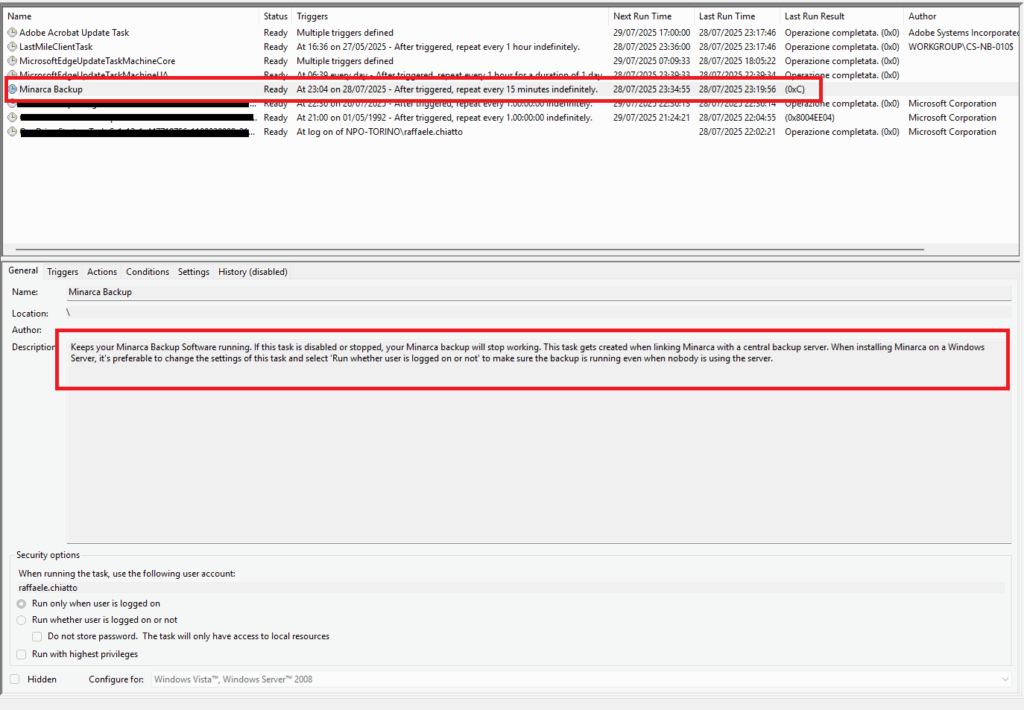

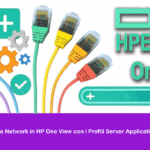































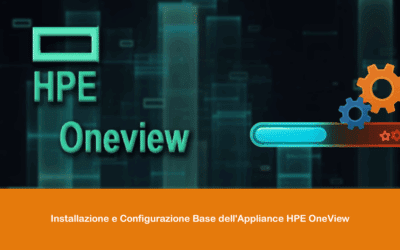

0 commenti